Времена, когда мы просыпались под однообразный и монотонный звук будильника, давно прошли. Смартфоны на базе Android позволяют нам настроить любую мелодию на будильник, чтобы просыпаться под настроение любимой песни или звука. В этой статье мы покажем вам, как легко и быстро настроить мелодию будильника на смартфоне Samsung Android.
Первым шагом откройте настройки вашего Samsung Android смартфона. Это можно сделать, щелкнув на значке "Настройки" на вашем главном экране или просканировав его пальцем вниз от верхней части экрана и выбрав вкладку "Настройки" в выпадающем меню.
Когда вы находитесь в разделе "Настройки", прокрутите вниз, пока не найдете раздел "Звуки и вибрация". Щелкните на нем, чтобы открыть дополнительные звуковые настройки. В этом разделе вы найдете опцию "Будильник" или "Звук будильника". Щелкните на нее, чтобы открыть настройки будильника.
В открывшемся меню вы увидите список доступных мелодий и звуков для будильника, предустановленных на вашем Samsung Android смартфоне. Выберите желаемую мелодию, щелкнув на ней. Вы также можете загрузить собственные мелодии, нажав на кнопку "Добавить" или "Выбрать файл".
Настройка мелодии будильника на Samsung Android

Установка персонализированной мелодии для будильника на Samsung Android может помочь вам начинать свой день с приятной музыки или любимых звуков. Если вы хотите изменить стандартную мелодию будильника на своем устройстве Samsung Android, следуйте этим простым шагам:
- Откройте приложение будильника на вашем устройстве Samsung Android. Это может быть иконка будильника на главном экране или в списке приложений.
- Найдите иконку "Редактировать" или "Настройки" (обычно она выглядит как шестеренка) рядом с нужным вам будильником и нажмите на нее.
- На экране настроек будильника найдите опцию "Звук" или "Мелодия". Обычно она находится сразу после времени срабатывания будильника.
- Нажмите на эту опцию, чтобы открыть список доступных мелодий для будильника на вашем устройстве Samsung Android.
- Выберите мелодию, которую хотите установить в качестве будильника. Можно также добавить свою музыку или звуковые файлы, предварительно перенеся их на устройство.
- После выбора мелодии, нажмите кнопку "Готово" или "Сохранить", чтобы применить изменения и вернуться к главному экрану приложения будильника.
Теперь ваш будильник на устройстве Samsung Android будет будить вас выбранной вами мелодией. Вы можете повторить эти шаги для изменения мелодии других будильников на устройстве.
Выбор мелодии будильника
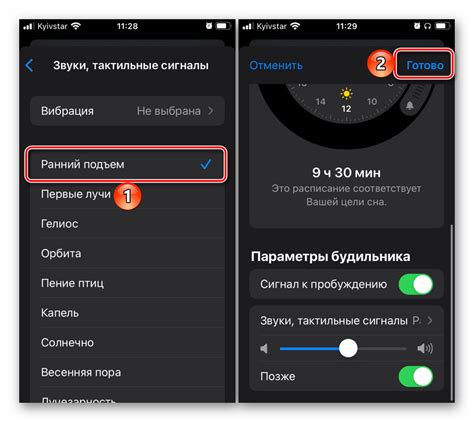
Чтобы выбрать мелодию из списка, откройте приложение "Часы" на своем устройстве Samsung Android и перейдите в раздел "Будильники". Затем нажмите на опцию "Редактировать" или значок карандаша рядом с нужным вам будильником.
Здесь вы можете увидеть раздел "Звук" или "Мелодия". При выборе этой опции откроется новое окно с предустановленными мелодиями. Пролистайте список и выберите ту, которая вам нравится.
Если вы хотите использовать свою собственную мелодию, выберите опцию "Добавить" или "Обзор". Затем найдите аудиофайл на своем устройстве, выберите его и сохраните изменения.
Не забудьте проверить громкость мелодии будильника перед тем, как настроить время срабатывания будильника. И помните, что выбранная мелодия будет сигнализировать вам о том, что настало время проснуться!
Установка мелодии будильника
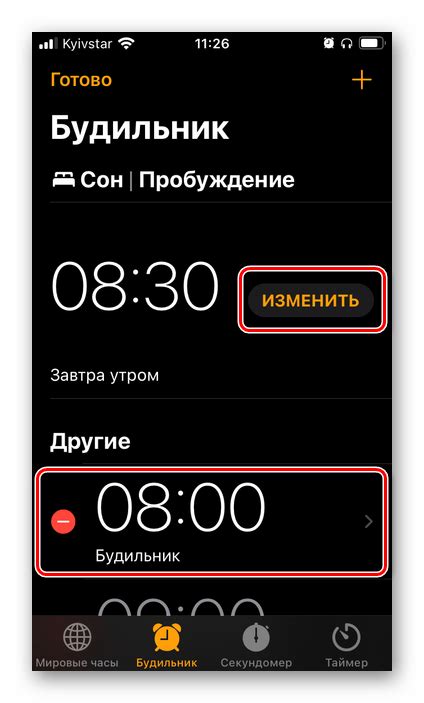
Шаг 1: Перейдите в приложение "Часы" на вашем устройстве Samsung Android. Обычно оно предустановлено и находится на главном экране или в папке "Инструменты".
Шаг 2: Внизу экрана вы увидите несколько вкладок, включая "Будильник". Нажмите на эту вкладку, чтобы открыть настройки будильника.
Шаг 3: В списке будильников найдите нужный вам будильник или создайте новый, нажав на значок плюса (+) в правом нижнем углу экрана.
Шаг 4: В открывшемся окне настройки будильника прокрутите вниз до раздела "Звук". Нажмите на него, чтобы выбрать мелодию будильника.
Шаг 5: Вам будут предложены несколько вариантов звуков, включая предустановленные мелодии и любимые песни из вашей музыкальной библиотеки. Нажмите на понравившуюся мелодию, чтобы выбрать ее.
Шаг 6: После выбора мелодии вы можете настроить дополнительные параметры будильника, такие как время срабатывания, дни повтора и громкость звука. Установите все нужные вам параметры и нажмите кнопку "Готово" или "Сохранить", чтобы применить настройки.
Теперь ваш будильник настроен с выбранной вами мелодией. Он будет звучать в заданное время, помогая вам проснуться или напоминая о важных событиях.
Проверка мелодии будильника
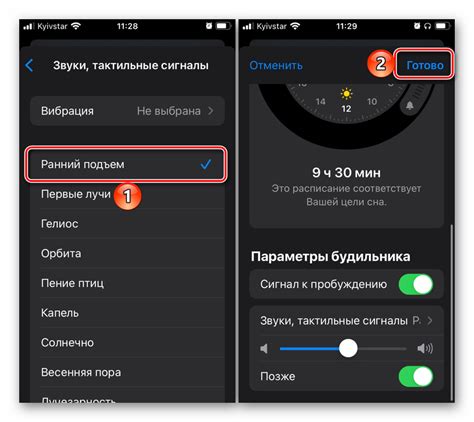
После того, как вы настроили мелодию будильника на вашем Samsung Android устройстве, важно убедиться, что выбранный звук соответствует вашим ожиданиям. Для этого можно выполнить следующие шаги:
1. Зайдите в приложение "Часы" на вашем устройстве.
2. Перейдите в раздел "Будильники" или "Настройки будильников".
3. Найдите настройку "Мелодия будильника" или "Звук будильника".
4. Нажмите на выбранную мелодию, чтобы прослушать ее.
5. Убедитесь, что звук воспроизводится корректно и достаточно громко, чтобы разбудить вас в нужное время.
6. Если выбранная мелодия не устраивает вас или воспроизводится некорректно, вернитесь к настройкам и выберите другую мелодию, либо загрузите новую мелодию на ваше устройство.
7. Повторно прослушайте выбранную мелодию, чтобы убедиться, что она соответствует вашим требованиям.
Теперь вы можете быть уверены, что мелодия будильника настроена правильно и будет воспроизводиться в нужное время.
Изменение мелодии будильника
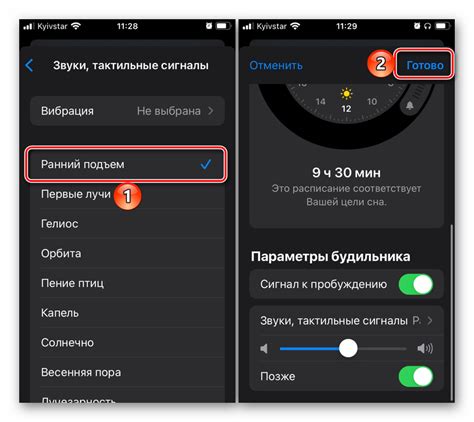
Чтобы изменить мелодию будильника на устройстве Samsung Android, выполните следующие шаги:
- Откройте приложение "Часы" на вашем устройстве.
- Выберите вкладку "Будильники" в нижней части экрана.
- Найдите будильник, который хотите настроить, и нажмите на него.
- На экране будильника нажмите на значок "Мелодия" или "Звук".
- В появившемся меню выберите "Мелодия будильника" или "Выбрать мелодию" (в зависимости от вашей версии Android).
- Просмотрите список доступных мелодий и выберите песню или звуковой файл из медиатеки вашего устройства.
- После выбора мелодии нажмите "Сохранить" или "Готово", чтобы применить изменения.
Теперь ваш будильник будет играть выбранную вами мелодию при срабатывании. Вы также можете повторить эти шаги, чтобы изменить мелодию для других будильников на вашем устройстве Samsung Android.